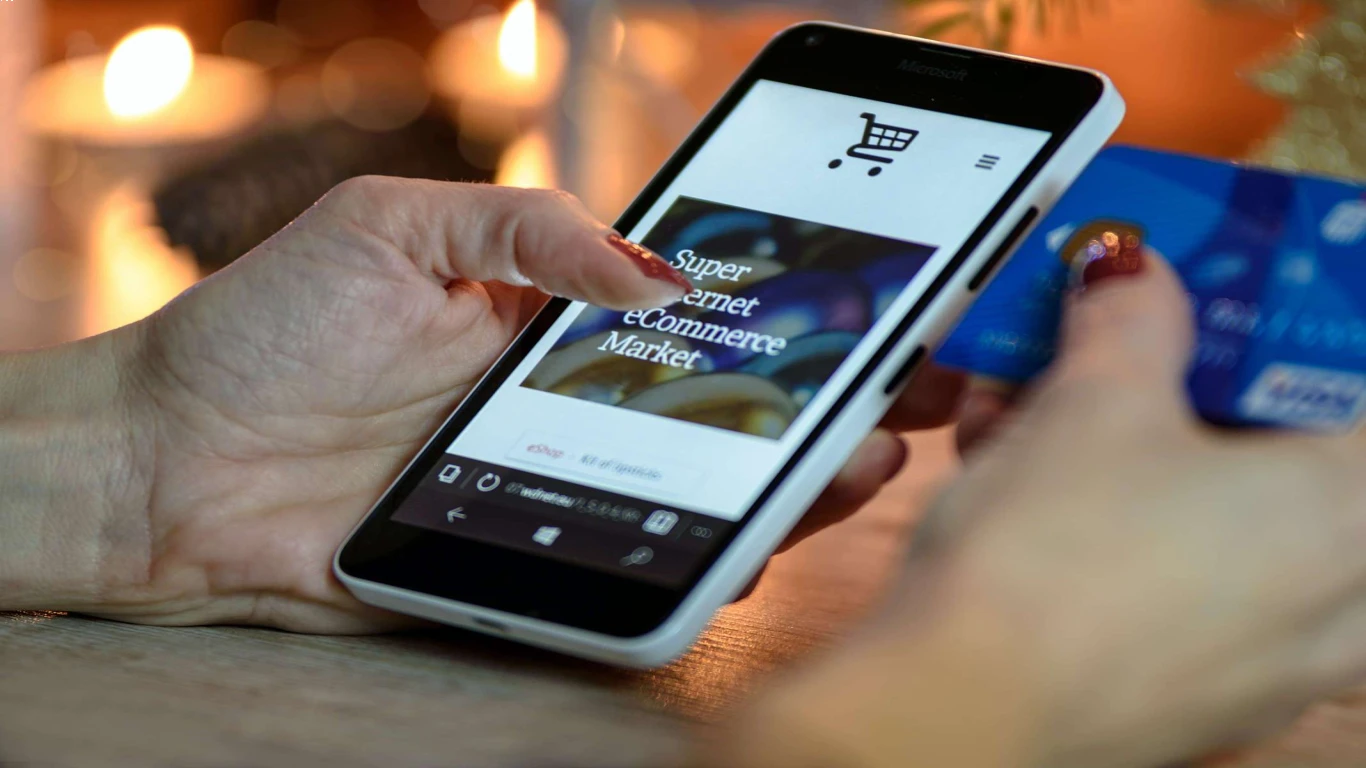Cara Membuat Toko Online dengan WordPress dan WooCommerce
Cara Membuat Toko Online dengan WordPress dan WooCommerce
Hai guys! Lagi thinking buat bikin toko online, tapi bingung mau mulai dari mana? Tenang aja, kita bakal bahas gimana cara membuat toko online dengan WordPress dan WooCommerce secara easy peasy dan pastinya fun. Artikel ini bakal jadi panduan lengkap buat lo yang baru mau terjun ke dunia e-commerce!
Kenapa Harus Pilih WordPress dan WooCommerce?
WordPress itu ibarat the best friend yang siap nemenin lo kapan aja. Fleksibel, mudah, dan pastinya powerful buat meng-handle kebutuhan blogging sampai e-commerce. WooCommerce sendiri adalah plugin andalan WordPress yang bikin toko online lo punya fitur-fitur keren tanpa ribet. Analogi simpelnya, WordPress itu rumah, WooCommerce furniturnya. Got it?
Persiapan Awal: Apa Saja yang Dibutuhkan?
Sebelum mulai, mari kita cek dulu apa aja yang perlu dipersiapkan supaya perjalanan bikin toko online ini smooth banget:
- Hosting dan Domain
- Platform WordPress
- Plugin WooCommerce
- Sedikit modal kreativitas dan tentunya semangat!
Menyiapkan Hosting dan Domain
Setiap toko online butuh tempat buat tinggal, dan itulah fungsi hosting. Pilih hosting terpercaya yang compatible buat WordPress. Sekalian, jangan lupa pilih domain yang catchy dan mudah diingat. Contohnya: belanjalucu.com atau tokokita.id.
Install WordPress Sekejap Mata
Oke, lanjut ke step berikutnya yaitu install WordPress. Rata-rata hosting provider sekarang udah kasih fitur install otomatis. Lo tinggal klik-klik, jadi deh WordPress siap digunakan. WordPress juga bisa di-install manual, tapi kan kita pengen yang instan aja kan ya?
Mengoptimalkan Tampilan dengan Template WordPress
Punya tampilan website yang eye-catching itu penting banget. Biar pengunjung betah dan nyaman belanja. Cek di Appearance > Themes buat milih template yang pas buat toko lo. Pilihlah yang mobile-friendly dan sesuai konsep.
Mengutamakan Desain Responsif
Jangan lupa desain yang responsif itu wajib, guys! Mayoritas customer browsing lewat smartphone, jadi pastikan website lo tetep cakep dilihat di berbagai device.
Install WooCommerce: Siap Menjual Barang Pertama Anda
Ini dia bagian paling exciting! Saatnya kita install WooCommerce lewat menu Plugins > Add New dan search aja "WooCommerce". Klik Install dan Activate buat mulai setting toko online.
Setting Dasar WooCommerce yang Perlu Diketahui
Langsung deh, setelah install, lo bakal diarahkan buat setting WooCommerce. Step-by-step, set lokasi toko, jenis mata uang, dan metode pembayaran. Berikut beberapa langkah setting dasar yang harus dicek:
- Lokasi Toko: Set kota dan negara dari mana lo beroperasi.
- Mata Uang: Pilih mata uang utama yang bakal dipake di toko.
- Metode Pembayaran: Opsi umumnya Transfer Bank, Paypal, atau Gerai Ritel.
- Pengiriman: Atur opsi pengiriman, apakah flat rate atau free shipping.
Menambahkan Produk ke Toko Online Anda
Produk adalah nyawa dari toko lo. Kalo produk ga jelas, siap-siap ditinggalin customer. Cara menambahkan produk di WooCommerce sangatlah mudah:
- Buka menu Products > Add New
- Isi nama produk, deskripsi, dan kategori.
- Upload foto yang menarik dan berkualitas.
- Set harga dan detail lainnya.
- Klik Publish, dan produk lo siap dibeli!
Menulis Deskripsi Produk yang Menggugah
Deskripsi produk harus bener-bener memikat. Bayangin kayak lo lagi ngejual ke temen: detail, jujur, dan menarik. Jangan ragu buat nambahin testimoni kalo ada ya.
Mengelola Pengaturan Pembayaran
Jangan sampe lupa bagian ini, guys! Kasus umum kan pas customer uda belanja tapi kesusahan bayar. Benar-benar no no big no. Akses WooCommerce > Settings > Payments buat milih opsi pembayaran yang mau diaktifkan.
Menggunakan Plugin Tambahan untuk Efisiensi
Selain WooCommerce, ada banyak plugin tambahan buat optimasi toko online. Misalnya SEO untuk meningkatkan visibilitas toko lo di Google, atau Elementor buat kustomisasi tampilan.
Plugin Rekomendasi yang Bisa Dipertimbangkan
- Yoast SEO: Bantu optimasi konten dan meta data
- Elementor: Bikin desain website lebih fleksibel
- Mailchimp: Bangun daftar email dan promosi spesial
- Jetpack: Fungsionalitas all-in-one buat website
Meningkatkan Keamanan Toko Online
Penting banget pastiin toko online lo aman dari hacking dan semacamnya. Gunakan plugin keamanan seperti Wordfence atau Sucuri buat proteksi ekstra.
Mempromosikan Toko Online Anda
Sekarang toko sudah siap, tapi belum ada traffic nih. Gimana caranya kasih tau dunia kalo toko kita ada? Manfaatin social media! Bangun presence di Instagram, Facebook, dan Tiktok. Optimalkan SEO juga jangan lupa ya!
Menghadirkan Strategi Pemasaran yang Efektif
- Kampanye Ads: Mulai dari Facebook ads atau Google ads.
- Content Marketing: Buat blog post atau video tentang niche produk.
- Influencer Marketing: Kerjasama sama influencer yang cocok.
Mengevaluasi dan Melakukan Perbaikan
Evaluasi itu penting banget make sure toko lo berjalan lancar. Gunakan Google Analytics buat data traffic, dan feedback customer jadi bahan evaluasi efektif.
Kesimpulan
Semua langkah di atas bakal bantu lo bikin toko online dengan WordPress dan WooCommerce yang tidak hanya fungsional, tapi juga menarik pembeli. Meskipun perjalanan ini panjang, seiring waktu lo bakal makin jago ngelola online shop! Keep experimenting, learning, and evolving!
FAQ
-
Apakah WordPress dan WooCommerce gratis? Yes, dua-duanya free. Tapi, kalo mau fitur lebih kan ada paket premium juga.
-
Berapa lama waktu yang dibutuhkan untuk membuat toko online? Tergantung kompleksitas, idealnya sih dalam seminggu udah siap launch.
-
Apakah saya harus menguasai coding untuk menggunakan WordPress? No! Cara bikin toko online ini ga perlu skill coding. User-friendly sangat.
-
Bagaimana cara menangani pengembalian barang di WooCommerce? Atur kebijakan pengembalian di back-end WooCommerce settings.
-
Apakah WooCommerce hanya untuk toko retail? Nope! WooCommerce bisa untuk berbagai jenis produk, baik fisik maupun digital.
#caramembuattokoonline #wordpress #woocommerce #tokoonlinewordpress #tokoonlinewoocommerce